Cómo suavizar bordes con Photoshop
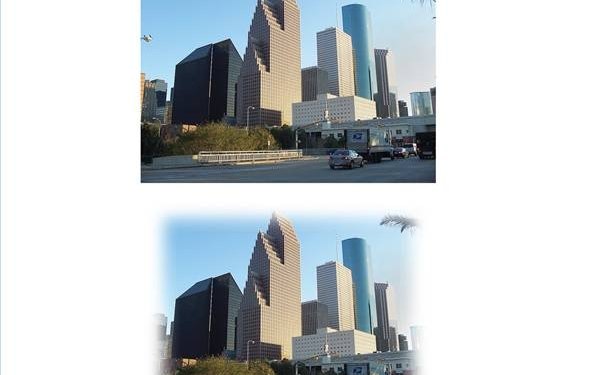
Un elemento de Photoshop comúnmente utilizado por los diseñadores gráficos es el efecto de suavizado. Esto te permite seleccionar los bordes de una imagen y suavizarlos con un efecto nebuloso y de fundido hacia el blanco. EL suavizado crea una fotografía elegante. Se usa a menudo en revistas y otras publicaciones. Lo mejor del efecto de suavizado es que es un efecto fácil de obtener en Photoshop. Estos pasos muestran el efecto de suavizado en Adobe Photoshop CS3.
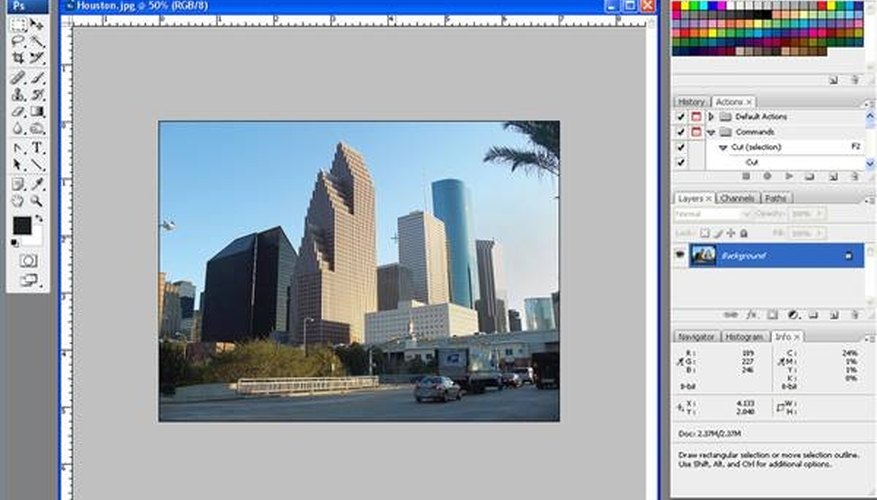
Abre Photoshop y la fotografía a suavizar manteniendo presionadas las teclas "Ctrl" y "O" en el teclado.
Selecciona la Herramienta Marco (Marquee Tool) en la barra de herramientas de Photoshop. Es el primer botón en la esquina superior izquierda. Si mantienes pulsado el botón, aparecerán otras formas de Herramienta de Marco. De momento, selecciona la Herramienta de Marco rectangular. La palabra "Suavizar" (Feather) aparecerá sobre la barra superior. Introduce un número de radio de suavizado, que indica el número de píxeles alterados por el efecto. Cuanto mayor sea el número elegido, mayor será el área que será suavizada. Otras maneras de lograr el recuadro de selección suavizado son: ir a la pestaña "Seleccionar" (Select), después a "Modificar" (Modify) y después a "Suavizar" (Feather), o mantener pulsadas las teclas "Alt", "Ctrl" y "D" en tu teclado. Si se utilizan estos dos últimos métodos, sigue el paso 3 antes de abrir el recuadro de selección de suavizado.
Dibuja un recuadro ligeramente por dentro de los bordes de la fotografía. Cuanto mayor sea el radio de suavizado, más curvados serán los bordes del recuadro dibujado. Aparecerá una línea de puntos en movimiento en donde se haya dibujado la línea de Herramienta de Marco (Marquee Tool).
Ve a la pestaña "Seleccionar" (Select) en la parte superior de Photoshop y selecciona "Invertir" (Inverse). También puedes mantener pulsadas las teclas "Shift", "Ctrl" e "I" en tu teclado. Esto invertirá la selección que se haya realizado con la caja para incluir los bordes exteriores de la fotografía, no incluidos en la caja inicial.
Configura el color de fondo a blanco, o cualquier otro color que sea necesario para crear el efecto deseado. Las dos cajas más grandes en la parte inferior de la barra de herramientas de Photoshop son las selecciones de color para los colores de primer plano y de fondo. Pulsa "Borrar" (Delete) en el teclado y la fotografía deberá tener un efecto de suavizado alrededor de los bordes. Continúa pulsando "Borrar" para eliminar más y más los bordes exteriores de la fotografía,hasta que se consiga el efecto de suavizado deseado. En la mayoría de los casos, los diseñadores gráficos continúan hasta que los bordes de la fotografía son blancos. Haz clic en la fotografía una vez para borrar las líneas punteadas de la Herramienta Marco (Marquee Tool).
Utiliza la Herramienta de Marco elíptico (Elliptical Marquee Tool) para crear un efecto de suavizado oval o circular alrededor de las fotografías. Crea tus propios diseños de suavizado sobre los objetos, utilizando la Herramienta Lazo (Lasso Tool) o la Herramienta Lazo Poligonal (Polygonal Lasso Tool), en la segunda pestaña bajo la columna izquierda de la barra de herramientas de Photoshop. La Herramienta Lazo te permite dibujar tus propias formas como área de selección. Utiliza una de las Herramientas Lazo para crear una forma, y continúa con el paso 2, introduciendo el radio de suavizado. Se muestra un ejemplo de forma libre de suavizado creada con la Herramienta de Lazo Poligonal.
